Excel如何调整字体大小 Excel字体大小的设置方法
时间:2025-08-31 23:02:50 130浏览 收藏
还在为Excel表格字体大小调整烦恼吗?本文为你详解Excel字体大小的设置方法,让你轻松掌握调整技巧,告别表格阅读困难!文章将从最基础的单元格选择、字号调整,到快捷键操作、格式刷使用,再到批量修改不同区域字体大小,以及解决字体调整后内容显示不全的问题,进行了详细的讲解。同时,还介绍了如何设置Excel默认字体和字号,让你一劳永逸,避免重复操作。无论你是Excel新手还是老手,都能通过本文快速掌握Excel字体大小的调整技巧,让你的表格更加清晰易读,提升工作效率!
调整Excel字体大小的方法如下:1.选中目标单元格或区域;2.在“开始”选项卡的“字体”组中点击字号下拉框选择或直接输入字号;3.可使用“增大字号”和“减小字号”按钮快速调整;4.通过快捷键Alt+H+FS操作;5.利用格式刷复制字体大小;6.调整行高列宽确保内容显示完整;7.批量修改不同区域时可用Ctrl逐选或“查找和替换”功能;8.设置默认字体字号可在“文件-选项-常规”中完成。
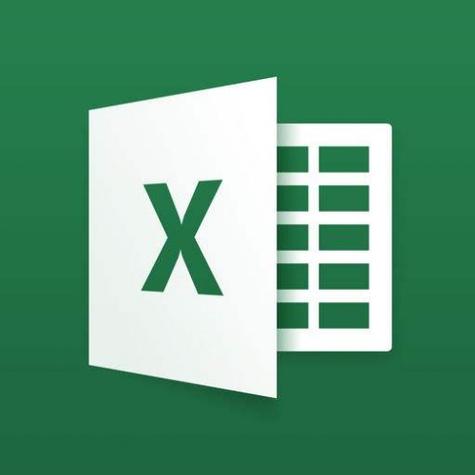
调整Excel字体大小,其实很简单,但灵活运用能让你的表格更清晰易读。核心在于选中需要调整的单元格,然后在“开始”选项卡里修改字号。

解决方案

- 选中目标单元格或区域: 这是所有操作的基础。你可以单击单个单元格,拖动鼠标选择一片区域,或者按Ctrl+A全选整个工作表。
- 找到“开始”选项卡: Excel的界面设计相当直观,默认打开的就是“开始”选项卡。
- 定位“字体”组: 在“开始”选项卡中,你会看到一个名为“字体”的区域。
- 修改字号: “字体”组里有一个下拉框,显示当前字号。点击下拉箭头,选择你想要的字号即可。当然,你也可以直接在框里输入字号,比如11.5。
- 使用“增大字号”和“减小字号”按钮: 就在字号下拉框旁边,有两个大写的A,一个向上箭头,一个向下箭头。点击它们可以快速调整字号大小。
- 快捷键操作: 选中单元格后,可以使用快捷键。虽然没有直接调整字号的快捷键,但你可以用Alt键激活菜单栏,然后根据显示的字母提示操作,比如Alt + H + FS,然后输入字号。
- 格式刷: 如果你想把某个单元格的字体大小应用到其他单元格,可以使用格式刷。选中包含目标字体的单元格,点击“开始”选项卡里的格式刷按钮,然后刷到你想应用格式的单元格或区域。
- 行高和列宽的影响: 字号调整后,如果内容显示不全,记得调整行高和列宽。双击列标的右边缘可以自动调整列宽,双击行标的下边缘可以自动调整行高。
- 打印预览: 调整完字体大小后,一定要进行打印预览,确保打印出来的效果符合预期。
如何批量修改Excel表格中不同区域的字体大小?
一个比较直接的方法是,如果这些区域之间没有规律,只能按住Ctrl键,逐个点击选择这些区域,然后统一修改字体大小。另一种方法是,如果这些区域的格式有共同点(比如都使用了某种特定的样式),可以先找到一个区域的格式,然后用“查找和替换”功能,查找所有应用了相同样式的单元格,再进行批量修改。其实,有时候写个VBA脚本反而更省事,但这个方法对非技术人员来说门槛略高。
Excel字体大小调整后,为什么有些单元格内容显示不全?
最常见的原因是行高或列宽不够。Excel默认的行高和列宽可能无法完全显示调整后的字体。解决方法很简单,双击列标的右边缘,自动调整列宽;双击行标的下边缘,自动调整行高。如果内容还是显示不全,那就手动拖动行标或列标进行调整。另外,如果单元格设置了“自动换行”,并且换行后的内容超过了单元格的高度,也会出现显示不全的情况。
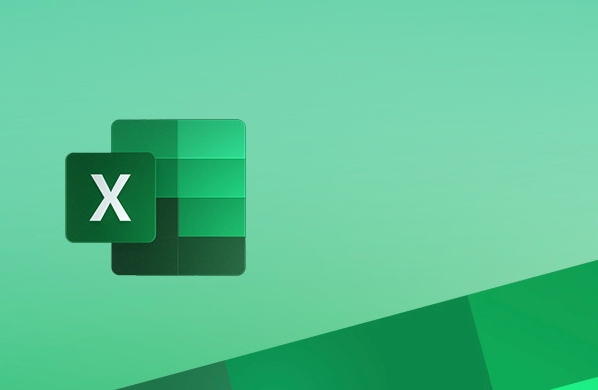
如何设置Excel默认字体和字号,避免每次都要手动调整?
想要一劳永逸,可以修改Excel的默认设置。点击“文件”->“选项”->“常规”,在“新建工作簿时”区域,可以设置默认字体和字号。修改后,新建的工作簿就会应用这些设置。需要注意的是,这个设置只对新建的工作簿有效,已有的工作簿不受影响。另外,如果你的Excel使用了特定的模板,模板的字体设置可能会覆盖这里的默认设置。
以上就是《Excel如何调整字体大小 Excel字体大小的设置方法》的详细内容,更多关于Excel,单元格,格式,字体大小,调整的资料请关注golang学习网公众号!
-
501 收藏
-
501 收藏
-
501 收藏
-
501 收藏
-
501 收藏
-
121 收藏
-
451 收藏
-
385 收藏
-
378 收藏
-
157 收藏
-
162 收藏
-
235 收藏
-
409 收藏
-
120 收藏
-
435 收藏
-
329 收藏
-
232 收藏
-

- 前端进阶之JavaScript设计模式
- 设计模式是开发人员在软件开发过程中面临一般问题时的解决方案,代表了最佳的实践。本课程的主打内容包括JS常见设计模式以及具体应用场景,打造一站式知识长龙服务,适合有JS基础的同学学习。
- 立即学习 543次学习
-

- GO语言核心编程课程
- 本课程采用真实案例,全面具体可落地,从理论到实践,一步一步将GO核心编程技术、编程思想、底层实现融会贯通,使学习者贴近时代脉搏,做IT互联网时代的弄潮儿。
- 立即学习 516次学习
-

- 简单聊聊mysql8与网络通信
- 如有问题加微信:Le-studyg;在课程中,我们将首先介绍MySQL8的新特性,包括性能优化、安全增强、新数据类型等,帮助学生快速熟悉MySQL8的最新功能。接着,我们将深入解析MySQL的网络通信机制,包括协议、连接管理、数据传输等,让
- 立即学习 500次学习
-

- JavaScript正则表达式基础与实战
- 在任何一门编程语言中,正则表达式,都是一项重要的知识,它提供了高效的字符串匹配与捕获机制,可以极大的简化程序设计。
- 立即学习 487次学习
-

- 从零制作响应式网站—Grid布局
- 本系列教程将展示从零制作一个假想的网络科技公司官网,分为导航,轮播,关于我们,成功案例,服务流程,团队介绍,数据部分,公司动态,底部信息等内容区块。网站整体采用CSSGrid布局,支持响应式,有流畅过渡和展现动画。
- 立即学习 485次学习
